Du verwendest einen veralteten Browser. Es ist möglich, dass diese oder andere Websites nicht korrekt angezeigt werden.
Du solltest ein Upgrade durchführen oder einen alternativen Browser verwenden.
Du solltest ein Upgrade durchführen oder einen alternativen Browser verwenden.
Fujitsu Lifebook A357 Touchpad Deaktivieren
- Ersteller koolcak
- Erstellt am
john.smiles
Commodore
- Registriert
- Mai 2014
- Beiträge
- 4.808
Über eine FN + F Taste oder im Gerätemanager deaktivieren.
Also Fn + F Funzt nicht
Also die Einstellungen das Touchpad deaktiviere bei Anschluß der Maus, kann ich bei mir nicht finden, die Funkmaus ist eingesteckt.
Wie heist das Gerät was ich im Gerätemanager deaktivieren muß?
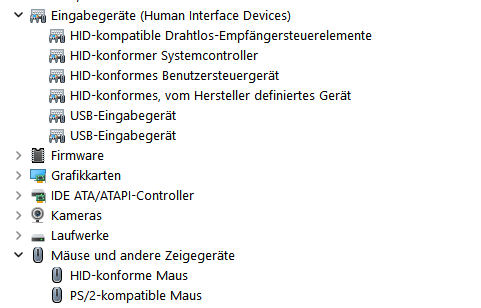
Da ist noch ein Maus Zeichen auf der Taste F4 muß ich da eine Tastenkombination Anwenden ?
( Mit Fn +diese Taste F4 habe ich schon Ausprobiert)
Also die Einstellungen das Touchpad deaktiviere bei Anschluß der Maus, kann ich bei mir nicht finden, die Funkmaus ist eingesteckt.
Wie heist das Gerät was ich im Gerätemanager deaktivieren muß?
Ergänzung ()
Da ist noch ein Maus Zeichen auf der Taste F4 muß ich da eine Tastenkombination Anwenden ?
( Mit Fn +diese Taste F4 habe ich schon Ausprobiert)
Zuletzt bearbeitet:
Windows 11. Bei Treiber installieren öffnet der App Store
Hi
ich möchte für mein Fujitsu A357 den Touchpad Treiber installieren aber da öffnet Windows 11 den MS-App Store wie kann ich das umgehen. ?
Die Frage mit dem Touchpad habe ich schon in dem Vorherigen Theme in Hardware Problem,
da ich das Touchpad nicht Deaktiviert krieg oder hat einer eine Idee wie ich es Deaktiviert bekomme
Hi
ich möchte für mein Fujitsu A357 den Touchpad Treiber installieren aber da öffnet Windows 11 den MS-App Store wie kann ich das umgehen. ?
Die Frage mit dem Touchpad habe ich schon in dem Vorherigen Theme in Hardware Problem,
da ich das Touchpad nicht Deaktiviert krieg oder hat einer eine Idee wie ich es Deaktiviert bekomme
Und welche gerät soll ich im Gerätemanager deaktivieren schau mal auf das Bild
Ich habe mir ja extra Windows 11 mit dem LP gekauft so lang ist der Win 10 support auch nicht mehr desto früher desto besser Winn 11
ja gut 2 Jahre
Ich habe mir ja extra Windows 11 mit dem LP gekauft so lang ist der Win 10 support auch nicht mehr desto früher desto besser Winn 11
ja gut 2 Jahre
Zuletzt bearbeitet:
HID Bekomme ich gar nicht deaktiviert
Des weitern hat es mit dem Fujitsu Treiber doch Funktionier das Touchpad zu deaktivieren
obwohl das nicht offiziell für Win11 sondern der Treiber für Win 10 ist
Des weitern hat es mit dem Fujitsu Treiber doch Funktionier das Touchpad zu deaktivieren
obwohl das nicht offiziell für Win11 sondern der Treiber für Win 10 ist
Zuletzt bearbeitet:
Rufe einmal mit Windowstaste+R den Ausführen-Dialog auf und gebe folgendes ein:
"C:\Program Files\Apoint2K\ApCLP.exe"
Dort den Punkt Touchpad anklicken und das Kontrollfeld deaktivieren. Anschließend noch Speichern anklicken, um die Einstellung zu speichern.
Ich hoffe, meine späte Antwort hilft noch. Hatte nämlich das gleiche Problem und auch sehr lange herumgetüftelt. Unter Windows 10 erschien nämlich in der Taskleiste ein entsprechendes Symbol für die Touchpad-Einstellungen. Dieses erscheint bei mir unter Windows 11 nicht mehr. Und dann hatte iich einfach mal durch Try & Error in den Programmordnern auf der Festplatte nach einer entsprechenden .exe gesucht, die in Frage kommen könnte. Und wie gesagt, bin ich bei mir fündig geworden.
Wünsche viel Erfolg.
"C:\Program Files\Apoint2K\ApCLP.exe"
Dort den Punkt Touchpad anklicken und das Kontrollfeld deaktivieren. Anschließend noch Speichern anklicken, um die Einstellung zu speichern.
Ich hoffe, meine späte Antwort hilft noch. Hatte nämlich das gleiche Problem und auch sehr lange herumgetüftelt. Unter Windows 10 erschien nämlich in der Taskleiste ein entsprechendes Symbol für die Touchpad-Einstellungen. Dieses erscheint bei mir unter Windows 11 nicht mehr. Und dann hatte iich einfach mal durch Try & Error in den Programmordnern auf der Festplatte nach einer entsprechenden .exe gesucht, die in Frage kommen könnte. Und wie gesagt, bin ich bei mir fündig geworden.
Wünsche viel Erfolg.
Hat sich erledigt , habe doch den win 10 Treiber installieren können war glaube ich in den App Einstellungen von win 11. Es war nicht auf die Einstellung vor der installation warnen wen nicht aus dem Microsoft Store eingestellt
Aber trotzdem Danke
Aber trotzdem Danke
Ähnliche Themen
A
- Antworten
- 2
- Aufrufe
- 706
A
- Antworten
- 12
- Aufrufe
- 1.003
A
- Frage
- Antworten
- 4
- Aufrufe
- 1.064
- Antworten
- 3
- Aufrufe
- 291




